
Cuprins:
- Autor John Day [email protected].
- Public 2024-01-30 11:42.
- Modificat ultima dată 2025-01-23 15:04.


De mportatoes Urmărește mai multe de la autor:





TOASTY! Dacă ați văzut unele dintre celelalte instructabile ale mele, vă puteți da seama destul de repede că sunt un tocilar pentru jocurile de la școala veche. Am amintiri plăcute despre faptul că am jucat Mortal Kombat cu fratele meu, am aruncat proiectile unul pe celălalt. Am pus o lampă de perete foarte simplă să atârne în biroul meu pentru a aduce un omagiu clasicului joc video. Este o carcasă imprimată 3D de ~ 7 inch cu LED-uri programabile pentru lumini, un microcontroler Attiny85 pentru a face luminile să pâlpâie ca flăcările și un antet microUSB pentru alimentarea acestuia.
* Notă: Aceasta este o artă a fanilor. Toate drepturile de autor și siglele aparțin proprietarilor / editorilor / companiilor respective
Provizii
- Imprimantă 3D (am folosit un AnyCubic i3 Mega)
- Filament PLA negru
- Programator Arduino sau AVR
- 1 Placă de prototipare
- 1 Attiny85 (sau alt microcontroler)
- 1 bandă de LED-uri programabile (au fost utilizate WS8212s)
- 1 antet MicroUSB
- Cablu MicroUSB
- Sârme de jumper
- Ciocan de lipit
- Solder
- Superglue și / sau bandă electrică
Pasul 1: Imprimați carcasa siglei




Imprimarea va dura ceva timp, așa că haideți să o imprimăm. Vom face circuitele în timp ce așteptăm să se termine. Am folosit următoarele setări de imprimare:
- Înălțimea stratului: 0,3
- Completare: 5%
- Suporturi: Nu
Aș poziționa modelul să fie cu fața în jos de ex. balaurul arată spre placa de imprimare.
Pasul 2: Blițează microcontrolerul
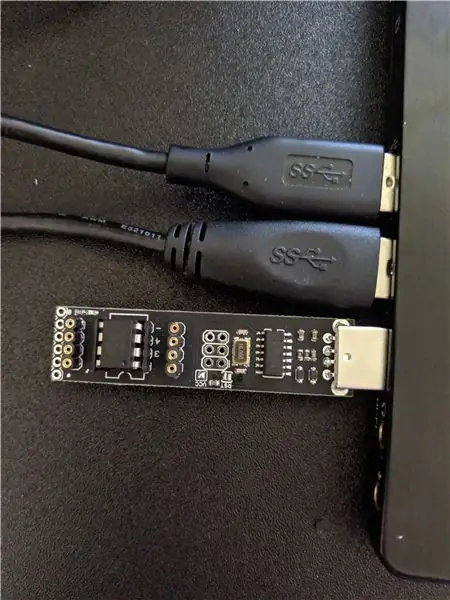
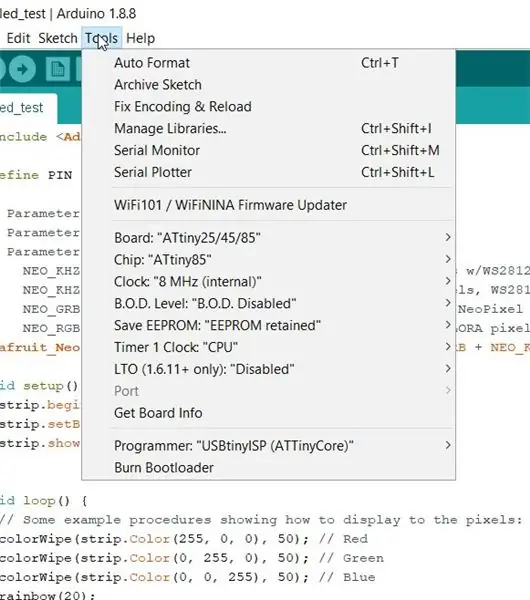
În timp ce așteptăm imprimarea pentru a termina, putem merge mai departe și ne putem programa microcontrolerul cu codul flicker flicker pentru LED-urile noastre programabile. Utilizați fișierul.ino atașat în ID-ul dvs. Arduino. Am folosit un programator TinyAVR de la Flashtree (da, este un knock off pe Amazon, dar funcționează bine) și am folosit setările din captura de ecran. Puteți face acest lucru și cu un Arduino obișnuit. Înainte de încărcare, asigurați-vă că alegeți „Burn Bootloader”. După finalizare, alegeți opțiunea de încărcare.
Dacă vă lipsesc bibliotecile de acces, există o scriere excelentă aici. Dacă vă lipsesc bibliotecile NeoPixel, accesați Sketch> Include Libaries> Gestionați bibliotecile și căutați biblioteca neopixel Adafruit.
Pasul 3: Conectați toate lucrurile și atașați-le la carcasă
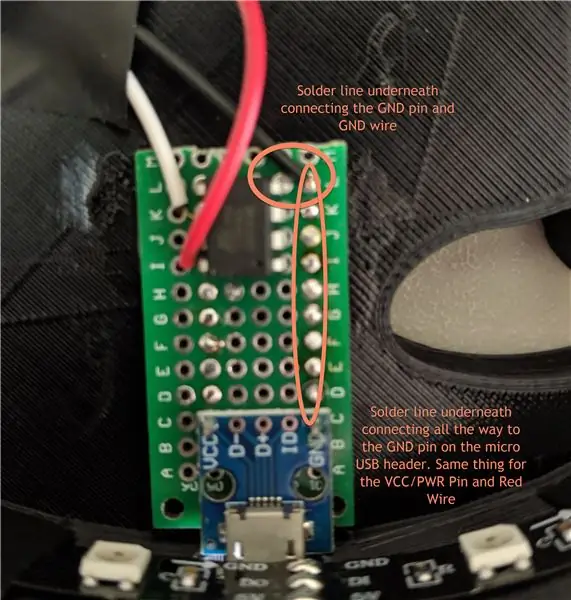
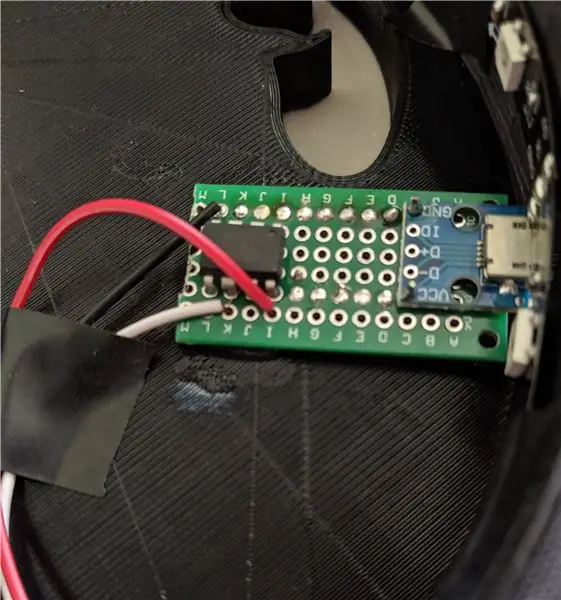

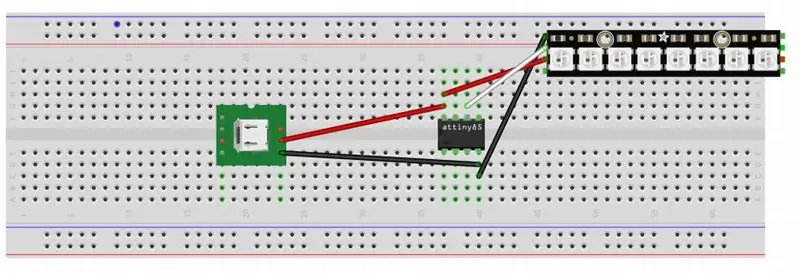
Va trebui să lipim totul împreună pe placa prototip pentru a da viață imprimării noastre. Aș recomanda să faceți lucruri în această ordine:
- Firele la banda LED
- Antet MicroUSB
- Microcontroler
- LED-uri
Asigurați-vă că vă dați suficient cablu de cupru pe firele pe care le tăiați. Acest lucru va face lucrurile mult mai ușor de lipit și conectat.
Diagrama fritzing atașată arată cum totul este conectat, dar poate părea puțin confuz, deoarece diferă de imagine. Din păcate, nu există nicio modalitate de a face linii de lipit în Fritizing și am ajuns să lipesc placa dracului de carcasă înainte de a face fotografii. Am atașat o imagine care descrie ce se întâmplă. Placa prototip are găuri de trecere, astfel încât să putem conecta lucrurile peste / sub tablă. Cea mai mare parte a lipirii va avea loc în partea de jos a plăcii (a se vedea imaginile pentru descriere). De fapt, putem conecta componentele comune cu o linie de lipit, scutindu-ne de nevoia de a adăuga mai multe fire și de a menține lucrurile puțin mai ordonate.
Pasul 4: Agățați-l

Acesta este un proiect destul de ușor, așa că o singură unghie ar trebui să o facă.
Recomandat:
Ceas de perete explodant DIY cu iluminare de mișcare: 20 de pași (cu imagini)

Ceas de perete explodant DIY cu iluminare de mișcare: În acest video / instructiv vă voi arăta pas cu pas cum să creați un ceas de perete cu aspect unic și creativ, cu sistem de iluminare integrată. Această idee de design de ceas destul de unică este orientată pentru a face ceasul mai interactiv. . Când merg
Arduino - Robot de rezolvare labirint (MicroMouse) Robot următor de perete: 6 pași (cu imagini)

Arduino | Robot de rezolvare labirint (MicroMouse) Robot de perete: Bine ați venit, sunt Isaac și acesta este primul meu robot "Striker v1.0". Acest robot a fost conceput pentru a rezolva un labirint simplu. În competiție am avut două labirinturi și robotul a reușit să le identifice. Orice alte schimbări în labirint pot necesita o schimbare în
Aplica de perete Pixel Cloud Ambient: 6 pași (cu imagini)

Lumina de perete Pixel Cloud Ambient: O altă modificare a unei lumini Ikea, a adăugat LED-uri adresabile și un controler pentru a crea ceva unic. Conceput pentru a fi utilizat în camera unui copil pentru lumină ambientală moale și ca lumină de noapte. Acest proiect utilizează 56x pixeli adresabili APA102, un NLE
Motor pas cu pas controlat de lumină + suport / perete de perete: 6 pași

Motor pas cu pas controlat de lumină + suport / perete de perete: Acest suport este utilizat pentru adăpostirea unui motor pas cu pas controlat de Arduino, conceput pentru a controla automat o perdea în funcție de nivelul de lumină din cameră. De asemenea, puteți adăuga un ecran LCD pentru a imprima nivelul de lumină. Echipamentul 3D este doar pentru demonstrație, un
Cum se aplică texturi pe suprafețe individuale ale obiectelor în Second Life: 7 pași

Cum să aplicați texturi pe suprafețe individuale ale obiectelor în Second Life: În Second Life aveți capacitatea de a aplica mai multe texturi unui singur obiect. Procesul este foarte simplu și poate îmbunătăți foarte mult aspectul construcțiilor dvs
